win10依赖服务或组无法启动的解决方法 win10提示依赖服务或组无法启动如何修复
更新时间:2023-06-28 09:26:31作者:zheng
我们在使用win10电脑的时候运行一些应用程序的时候电脑可能会弹出错误弹窗导致无法运行,有些用户就在使用win10电脑的时候发现电脑的一些功能无法使用,且弹出依赖服务或组无法启动的提示,这该怎么办呢?今天小编就教大家win10依赖服务或组无法启动的解决方法,如果你刚好遇到这个问题,跟着小编一起来操作吧。
推荐下载:win10系统安装版
方法如下:
1、任务栏右击【开始】徽标,选择【运行】选项,你也可以通过快捷键“win+r”打开【运行】
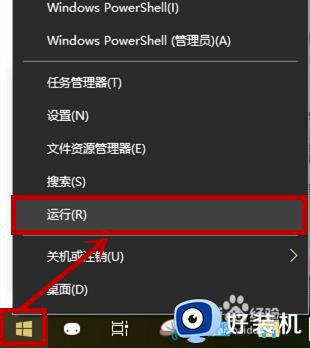
2、在打开的【运行】窗口输入“msconfig”后回车或者点击【确定】
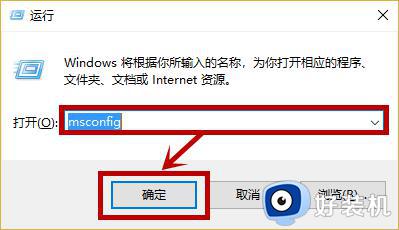
3、在打开的【系统配置】窗口选择【服务】选项卡
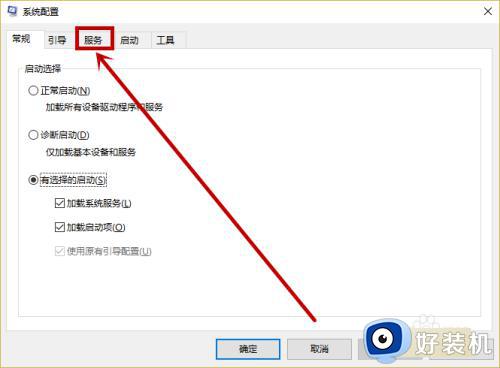
4、在【服务】选项卡我们依次点击【全部启用】>>【应用】>>【确定】
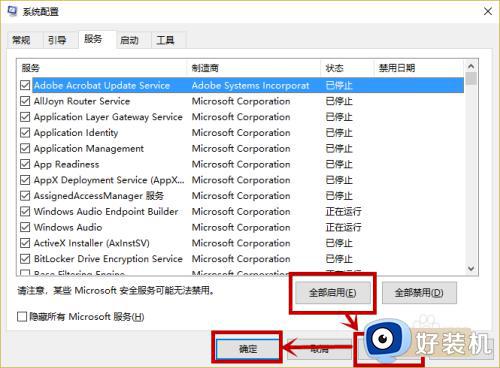
5、然后会弹出一个提示你是否立即重新启动的窗口,没什么问题的话我们点击【重新启动】就行了
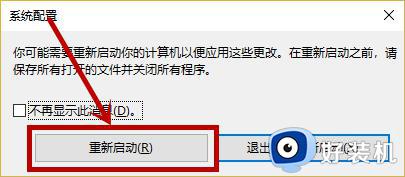
6、注!!!!!!
这里要说明的一点就是,部分用户在服务选项卡的【全部启用】处于灰色的无法选中状态,那么此方法就不适用你电脑出现的此问题,这里要注意下
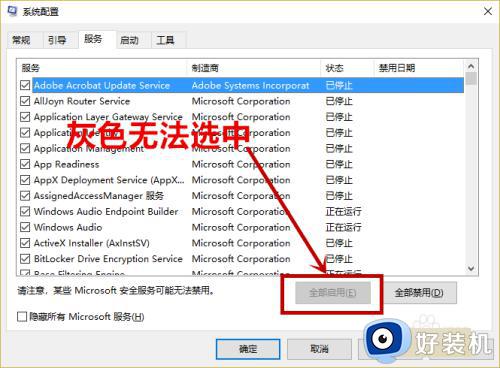
以上就是关于win10依赖服务或组无法启动的解决方法的全部内容,还有不懂得用户就可以根据小编的方法来操作吧,希望能够帮助到大家。
win10依赖服务或组无法启动的解决方法 win10提示依赖服务或组无法启动如何修复相关教程
- win10依赖服务或组无法启动怎么办 win10依赖服务或组无法启动如何修复
- win10 1068依赖服务或组无法启动怎么回事 win10电脑显示10680依赖服务或组无法启动的解决办法
- win10依赖服务或组无法启动的解决方法 win10无法打开本地策略组怎么办
- win10缺少服务或组如何修复 win10怎么解决缺少服务和组
- win10激活无法访问激活服务器怎么办 win10激活无法连接组织服务器修复方法
- win10无法启动安全中心服务的修复方法 win10安全中心服务无法启动如何解决
- win10网络缺少服务的修复方法 win10网络提示缺少服务怎么办
- win10printspooler无法启动怎么办 win10打印程序服务启动不了该如何修复
- win10网络缺少服务或组的解决方法 win10联网提示缺少服务或组怎么办
- win10蓝牙支持服务无法启动如何解决 win10蓝牙无法启动怎么修复
- win10拼音打字没有预选框怎么办 win10微软拼音打字没有选字框修复方法
- win10你的电脑不能投影到其他屏幕怎么回事 win10电脑提示你的电脑不能投影到其他屏幕如何处理
- win10任务栏没反应怎么办 win10任务栏无响应如何修复
- win10频繁断网重启才能连上怎么回事?win10老是断网需重启如何解决
- win10批量卸载字体的步骤 win10如何批量卸载字体
- win10配置在哪里看 win10配置怎么看
win10教程推荐
- 1 win10亮度调节失效怎么办 win10亮度调节没有反应处理方法
- 2 win10屏幕分辨率被锁定了怎么解除 win10电脑屏幕分辨率被锁定解决方法
- 3 win10怎么看电脑配置和型号 电脑windows10在哪里看配置
- 4 win10内存16g可用8g怎么办 win10内存16g显示只有8g可用完美解决方法
- 5 win10的ipv4怎么设置地址 win10如何设置ipv4地址
- 6 苹果电脑双系统win10启动不了怎么办 苹果双系统进不去win10系统处理方法
- 7 win10更换系统盘如何设置 win10电脑怎么更换系统盘
- 8 win10输入法没了语言栏也消失了怎么回事 win10输入法语言栏不见了如何解决
- 9 win10资源管理器卡死无响应怎么办 win10资源管理器未响应死机处理方法
- 10 win10没有自带游戏怎么办 win10系统自带游戏隐藏了的解决办法
